Organizacija internetne distribucije na druge naprave z iMac in MacBook

- 4442
- 58
- Reginald Farrell
Vsak računalnik, tudi v operacijskem sistemu MacOS, se lahko uporablja kot usmerjevalnik za distribucijo interneta na druge naprave. Poleg tega tako prek brezžičnega omrežja (z uporabo modula Wi-Fi) in v kabelski povezavi (na primer, če je računalnik povezan z lokalnim omrežjem). In ta funkcionalnost v macOS je privzeto integrirana. To pomeni, da nobenih tretjih strank za njegovo uporabo ni treba namestiti.

Zakaj morate internet distribuirati iz računalnika Mac
Možnosti za uporabo takšne funkcije - masa. Najpogostejši: iMac (ali MacBook) je povezan z internetom prek kabla RJ-45 (Twisted Steam). Usmerjevalnik v stanovanju/hiši ni nameščen. Vendar je treba zagotoviti internet pametnim telefonom/tabličnim računalnikom. Zdi se, da brez Wi-Fi-Roterja tega ni mogoče storiti. Pravzaprav lahko namesto tega uporabite sam Mac! Vendar je treba upoštevati, da bo internetna distribucija na voljo le, če bo računalnik vklopljen in naložen operacijski sistem.

Kabel internetne povezave RJ-45
Ali lahko MAC hkrati zagotovi vsaj 5 tretjinskih naprav? Vsekakor da. Število povezanih pripomočkov ni omejeno. Poudarek bo le v pretoku ustvarjenega omrežja. In to je že v veliki meri odvisno od generacije, ki jo uporabljata Mac ali MacBook.
Kaj storiti, če je Mac povezan s kabelskim omrežjem
V tem primeru lahko internet distribuirate prek Wi -FI (če obstaja ustrezen modul) in v lokalnem omrežju, vključno s hkrati - nameščeni OS zagotavlja to možnost.
Torej, za ustvarjanje brezžične dostopne točke (omrežja Wi-Fi s funkcijo internetne distribucije) bo:
- Pojdite na "Nastavitve sistema", pojdite na razdelek "Splošni dostop".
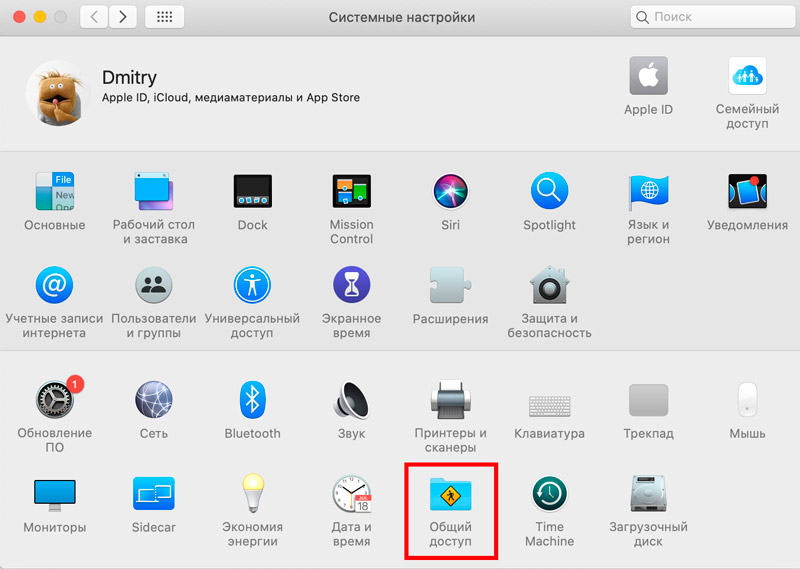
- Izberite element "Splošni internet". Proslavite ga s klopom - ni potrebe!
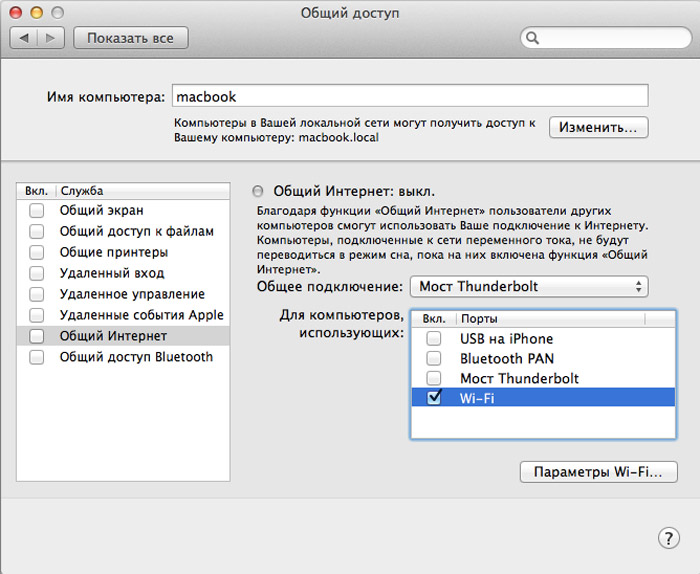
- Na desni strani okna v razdelku "Splošna povezava" izberite vrata, na katera se Mac odpravi na internet. V tem primeru - Ethernet. Če je nameščen modem USB, ga je treba v skladu s tem določiti.
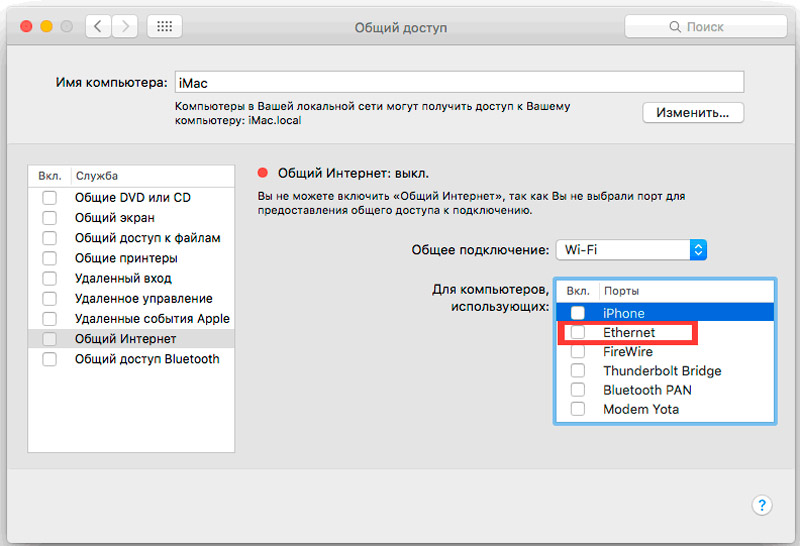
- V razdelku "Za računalnik" izberite "Distribucija". V našem primeru Wi -fi (označite s rezervoarjem).
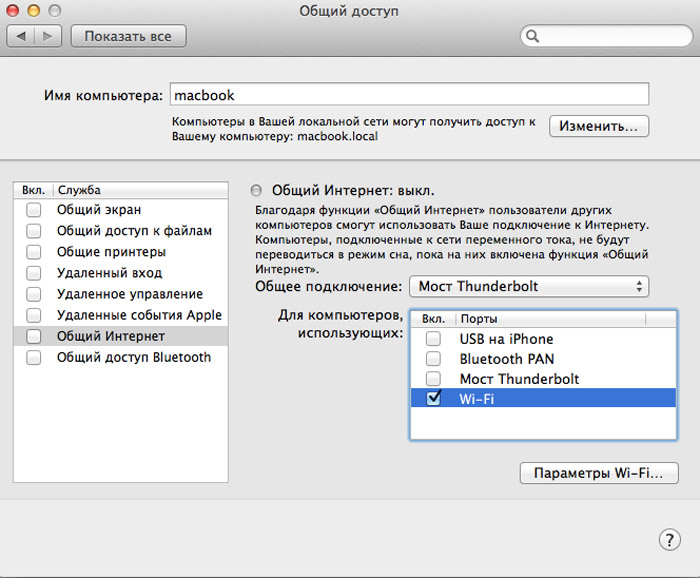
- Kliknite gumb "Wi-Fi". Tu morate določiti ime ustvarjenega brezžičnega omrežja (na primer Macwi-Fi), izbrati vrsto šifriranja (priporočljivo je vnesti geslo za povezovanje (vsaj 8 znakov, samo latinske črke, številke, nekaj posebnih sistemi). Če ima MAC dvostranski modul (s podporo 5 GHz omrežij), bo v nastavitvah mogoče izbrati frekvenco (večina pametnih telefonov deluje samo z 2,4 GHz - priporočljivo je, da ga izberete).
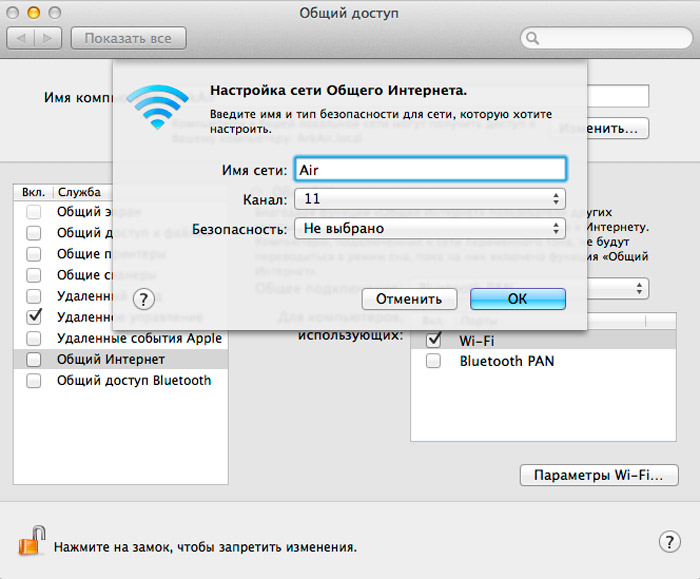
Ponovno nalaganje računalnika ali prenosnika ne potrebuje. Dobesedno po 5 sekundah bodo vse druge naprave "videli" novo omrežje Wi-Fi in se bodo lahko povezale z njim. Šele pred distribucijo interneta od iMac ali MacBook je treba upoštevati, da podrobna statistika prometa za vsako povezano napravo ne bo mogla dobiti standardne programske opreme. Toda potreba po tem se pojavi izjemno redko.
Kaj storiti, če je Mac povezan z brezžičnim omrežjem
V primeru, da je Mac povezan z internetom Wi-Fi, lahko promet distribuira le na ostale naprave v lokalnem omrežju (povezani prek kabla) ali prek Bluetooth. Posebnosti modulov Wi-Fi so takšne, da ne morejo delovati hkrati tako za sprejem in distribucijo (pravzaprav je to mogoče, ampak le za prenos video slike, na primer s Chromecastom ali na predpono AppleTV-This Oddelek za promet se izvaja na ravni strojne opreme).
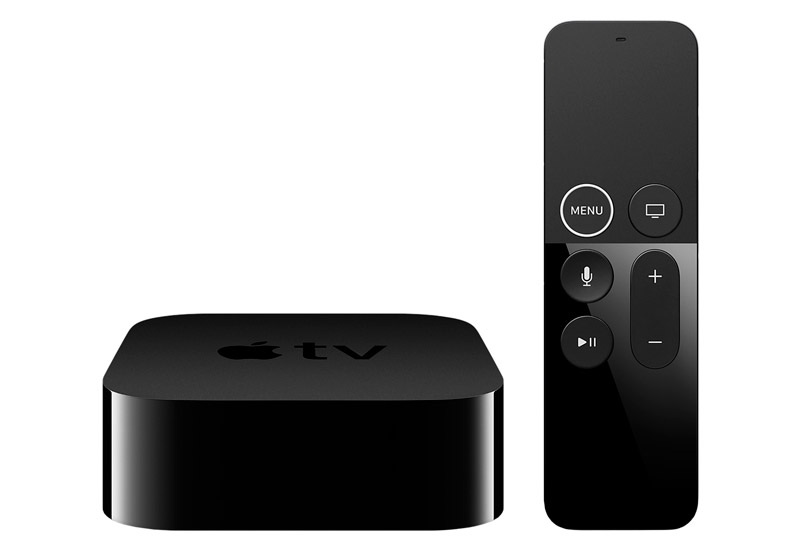
Nastavitve MacBook ali IMAC v tem primeru se izvajajo na podoben način, ki se pri povezovanju prek kabla. Torej prek razdelka "Splošni internet". Če se promet načrtuje, da se bo razdelil v skladu z Bluetoothom, je na začetku potrebno potrditi naprave in nato vklopiti podporo protokola DUN ali PAN v računalniških parametrih (je v nastavitvah za konjugirano napravo Bluetooth). So odgovorni za prometno tuneliranje. Vse druge parametre lahko določite v razdelku »Splošni Bluetooth Access« (na primer lahko celo organizirate lokalni dostop do datotek, shranjenih na Macu).
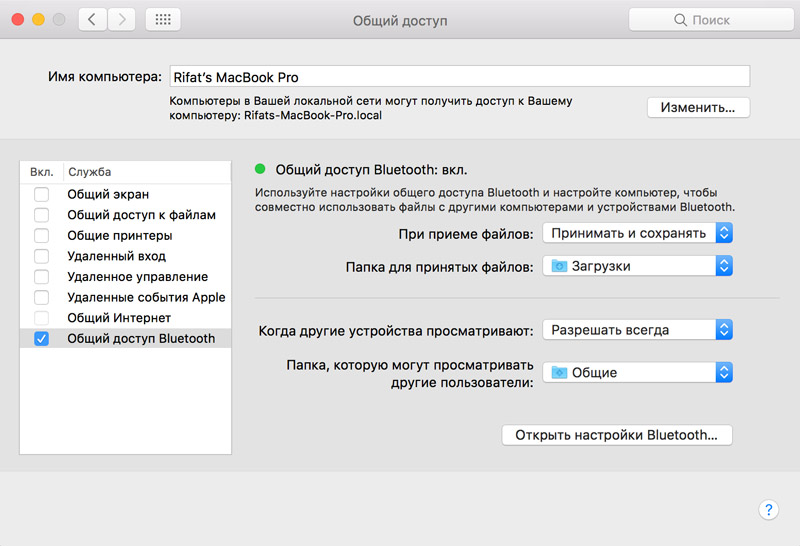
In preden distribuirate internet prek Bluetooth z MAC -om, je treba opozoriti, da najvišji menjalni tečaj v tem primeru redko presega 5 Mbps. Ping bo tudi nihal v razponu od 5 do 200 ms. To pomeni, da je za brskanje po spletu to več kot dovolj, toda za spletne igre, nalaganje velikih datotek ali gledanje videoposnetkov z visokimi rabami, ta povezava vsekakor ni primerna za.
Izpustitev porazdelitve
Distribucija izklopi vse v istem razdelku "Splošni internet" (na zavihku "Splošni dostop" na nastavitvah sistema). Ustvarjenih povezav vam ni treba izbrisati (še vedno so lahko koristne v prihodnosti). Samo vklopite izdelek "Splošni internet OFF."
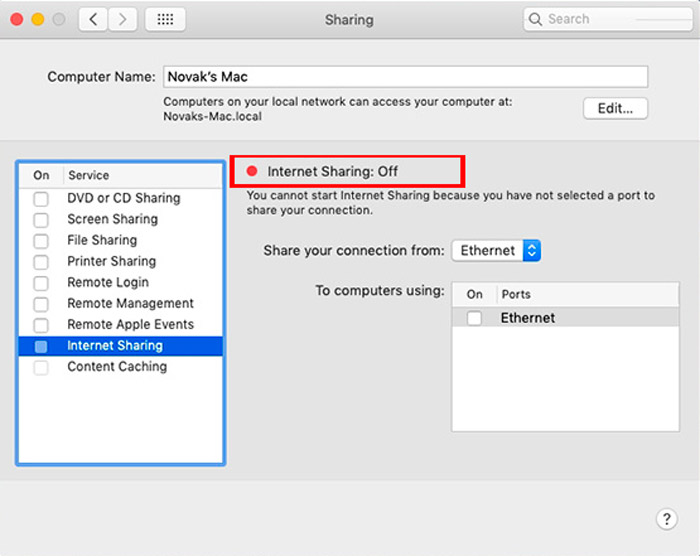
Prav tako lahko preprosto onemogočite Wi-Fi: Na Macbooku, objavljenem do leta 2014, je za to ločeno stikalo. Predhodno ustvarjeno brezžično omrežje bo takoj izginilo in se bo pojavilo, ko bo modul ponovno omogočen.
Funkcija internetne distribucije ni na voljo samo na MacBooku, ki je bil objavljen v zračni liniji (to je do leta 2009). In četudi obstaja modul Wi -Fi, še vedno ne bo mogoče omogočiti dostopne točke - operacijski sistem MacOS do različice X el Capitan ni zagotovil.
Skupaj, iMac in MacBook se lahko resnično uporablja kot Wi-Fi Rooter in celo s precej obsežno funkcionalnostjo. Če imate podobno izkušnjo z računalnikom ali prenosnimi računalniki (vključno z Windows) - ne pozabite to deliti v komentarjih. Povejte nam, kakšno programsko opremo ste uporabili za to, ali je pri organizaciji takšne internetne distribucije prišlo do pomanjkljivosti.
- « Vključitev modema na iPhone in njeno uporabo
- Načini za povečanje hitrosti interneta z Wi-Fi usmerjevalnikom »

